Heim >Web-Frontend >PS-Tutorial >So ändern Sie die Größe von Bildern in PS
So ändern Sie die Größe von Bildern in PS
- 藏色散人Original
- 2021-01-06 15:09:01118007Durchsuche
ps So passen Sie die Bildgröße an: Öffnen Sie zunächst das zu bearbeitende Bild und wählen Sie dann die Schaltfläche „Bildgröße“.

Die Betriebsumgebung dieses Artikels: Windows 10-System, Photoshop CC2019-Version, Dell G3-Computer.
Empfohlen: „ps-Tutorial“
1 Öffnen Sie zunächst die Photoshop-Software, öffnen Sie das zu bearbeitende Bild und wählen Sie „Bild“.
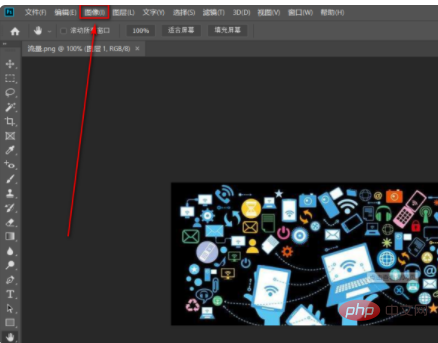
2. Nachdem Sie das Optionsdialogfeld aufgerufen haben, wählen Sie die Schaltfläche „Bildgröße“.

3. Passen Sie Breite, Höhe, Auflösung usw. an, passen Sie die Bildgröße an und klicken Sie nach Abschluss der Einstellungen auf „OK“.
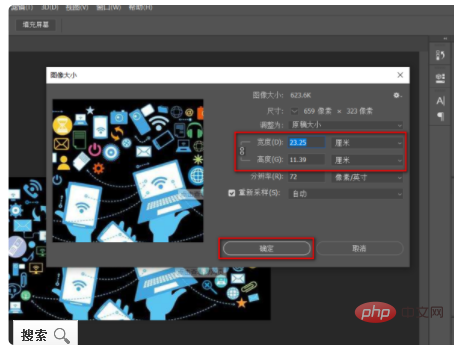
Das obige ist der detaillierte Inhalt vonSo ändern Sie die Größe von Bildern in PS. Für weitere Informationen folgen Sie bitte anderen verwandten Artikeln auf der PHP chinesischen Website!

